Se connecter à EYESEE Cloud | Contacter l'assistance | Langue
-
EYESEE SOLUTION
-
DÉBUTER AVEC EYESEE
-
EYESEE DRONE
-
EYESEE CLOUD
-
- Après une mission exécutée
- Autoriser/Interdire la récupération de mission
- Créer un fichier d'attendus
- Créer une mission avec attendus
- Créer une mission en aveugle
- Erreurs possibles pendant la création de mission
- Rappels création de missions
- Supprimer une mission
- Télécharger une mission depuis EYESEE Cloud
-
EYESEE APP
-
TUTORIELS EYESEE
-
FAQ
-
- Combien de temps faut-il pour scanner un entrepôt ?
- Comment créer la cartographie de l’entrepôt ?
- Comment le drone se repère-t-il dans l’espace de l’entrepôt ?
- Dois-je modifier mon dépôt pour utiliser EYESEE Drone ? Puis-je utiliser mes étiquettes existantes ?
- En tant que drone permettant l’automatisation logistique, quels types d’étiquettes et codes à barres peut-il lire ?
- EYESEE Drone fonctionne-t-il avec des emplacements de stockage en vrac, au sol, zone de picking ?
- EYESEE prend-il en charge la RFID ?
- La solution fonctionne-t-elle dans un entrepôt en froid négatif ?
- Le drone est-il capable de compter ?
- Le drone est-il compatible avec tous les WMS du marché ?
- Le drone est-il complètement autonome ?
- Le drone peut-il fonctionner en même temps que d'autres équipements et machines au sein de l'entrepôt ?
- Quelle est l’autonomie de la batterie de EYESEE Drone ?
-
Préférences
Une fois dans un dépôt, vous avez la possibilité de définir des paramètres par défaut propres à ce dépôt en cliquant sur le menu Préférences.
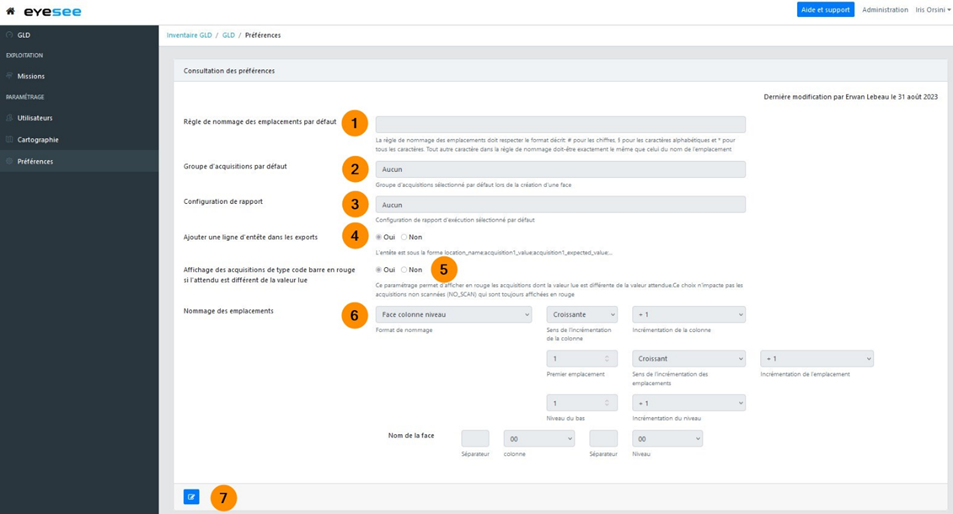
1. Règle de nommage des emplacements qui sera utilisée par défaut dans ce dépôt, pour chaque zone et face. Elle est du même type que celle créée dans la zone
2. Groupe d’acquisitions : vous pouvez choisir un groupe d’acquisitions par défaut, présélectionné automatiquement lors de la création d’une face
3. Configuration de rapport : une configuration définie ici par défaut permettra de gagner du temps pour télécharger les scans d’une mission exécutée au bon format.
4. Il est possible d’ajouter une ligne d’entête dans les exports des fichiers CSV d’acquisitions (après une mission exécutée) sous la forme location_name; acquisition1_value; acquisition1_expected_value; …
5. Pour une mission avec attendus, vous pouvez choisir d’afficher les codes en rouge si l’attendu est différent de la valeur lue
6. Pour gagner du temps lors de la création d’une face avec une sélection automatique de ces champs, un nommage des emplacements par défaut peut être défini ici
7. Enregistrer vos paramètres par défaut
